Tutorial: Configuración de Workgrid para el aprovisionamiento automático de usuarios
El objetivo de este tutorial es mostrar los pasos que deben realizarse en Workgrid y Microsoft Entra ID para configurar Microsoft Entra ID con el objetivo de aprovisionar y desaprovisionar automáticamente usuarios o grupos en Workgrid.
Nota:
En este tutorial se describe un conector que se crea sobre el servicio de aprovisionamiento de usuarios de Microsoft Entra. Para obtener información importante acerca de lo que hace este servicio, cómo funciona y ver preguntas frecuentes al respecto, consulte Automatización del aprovisionamiento y desaprovisionamiento de usuarios para aplicaciones SaaS con Microsoft Entra ID.
Requisitos previos
En el escenario descrito en este tutorial se supone que ya cuenta con los requisitos previos siguientes:
- Un inquilino de Microsoft Entra.
- Un inquilino de Workgrid
- Una cuenta de usuario de Workgrid con permisos de administrador.
Asignación de usuarios a Workgrid
Microsoft Entra ID usa un concepto denominado asignaciones para determinar qué usuarios deben recibir acceso a determinadas aplicaciones. En el contexto del aprovisionamiento automático de usuarios solo se sincronizan los usuarios o grupos que se han asignado a una aplicación en Microsoft Entra ID.
Antes de configurar y habilitar el aprovisionamiento automático de usuarios, debe decidir qué usuarios o grupos de Microsoft Entra ID necesitan tener acceso a Workgrid. Una vez que tome la decisión, puede seguir estas instrucciones para asignar dichos usuarios o grupos a Workgrid:
Sugerencias importantes para asignar usuarios a Workgrid
Se recomienda asignar un único usuario de Microsoft Entra a Workgrid para probar la configuración del aprovisionamiento automático de usuarios. Más tarde, se pueden asignar otros usuarios o grupos.
Al asignar un usuario a Workgrid, debe seleccionar un rol válido específico de la aplicación (si está disponible) en el cuadro de diálogo de asignación. Los usuarios con el rol de Acceso predeterminado quedan excluidos del aprovisionamiento.
Configuración de Workgrid para el aprovisionamiento
Antes de configurar Workgrid para el aprovisionamiento automático de usuarios con Microsoft Entra ID, debe habilitar el aprovisionamiento SCIM en Workgrid.
Inicie sesión en Workgrid. Vaya a Users > User Provisioning (Usuarios > Aprovisionamiento de usuarios).
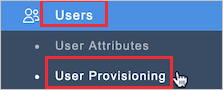
En Account Management API (API de administración de cuentas), haga clic en Create Credentials (Crear credenciales).
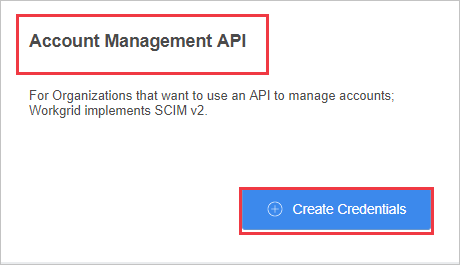
Copie los valores de SCIM Endpoint (Punto de conexión SCIM) y de Access Token (Token de acceso). Estos se escriben en los campos URL de inquilino y Token secreto de la pestaña Aprovisionamiento de la aplicación Workgrid.
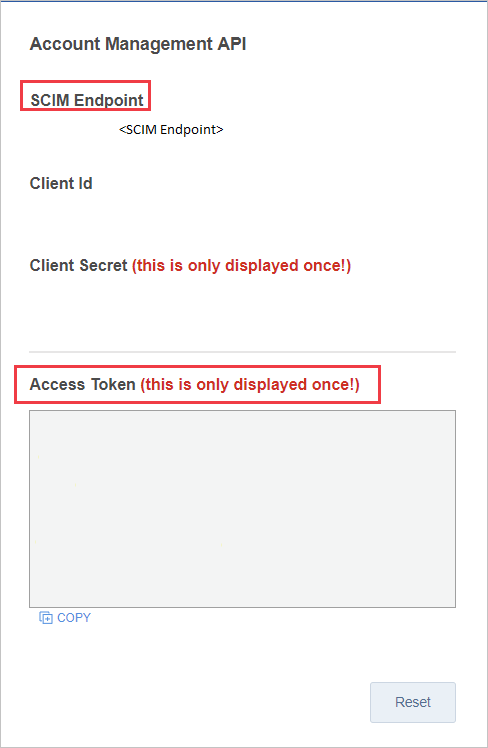
Adición de Workgrid desde la galería
Para configurar Workgrid para el aprovisionamiento automático de usuarios con Microsoft Entra ID, debe agregar Workgrid desde la galería de aplicaciones de Microsoft Entra a su lista de aplicaciones SaaS administradas.
Para agregar Workgrid desde la galería de aplicaciones de Microsoft Entra, siga estos pasos:
- Inicie sesión en el Centro de administración de Microsoft Entra como Administrador de aplicaciones en la nube.
- Vaya a Identidad>Aplicaciones>Aplicaciones empresariales>Nueva aplicación.
- En la sección Agregar desde la galería, escriba Workgrid, seleccione Workgrid en el cuadro de búsqueda.
- Seleccione Workgrid en el panel de resultados y agregue la aplicación. Espere unos segundos mientras la aplicación se agrega al inquilino.

Configuración del aprovisionamiento automático de usuarios en Workgrid
En esta sección se le guía por los pasos necesarios para configurar el servicio de aprovisionamiento de Microsoft Entra para crear, actualizar y deshabilitar usuarios o grupos en Workgrid en función de las asignaciones de usuarios o grupos de Microsoft Entra ID.
Sugerencia
También puede optar por seguir las instrucciones del tutorial de inicio de sesión único de Workgrid para habilitar el inicio de sesión único basado en SAML para Workgrid. El inicio de sesión único puede configurarse independientemente del aprovisionamiento automático de usuarios, aunque estas dos características se complementan entre sí
Para configurar el aprovisionamiento automático de usuarios para Workgrid en Microsoft Entra ID:
Inicie sesión en el Centro de administración de Microsoft Entra como Administrador de aplicaciones en la nube.
Vaya a Identidad>Aplicaciones>Aplicaciones empresariales

En la lista de aplicaciones, seleccione Workgrid.

Seleccione la pestaña Aprovisionamiento.

Establezca el modo de aprovisionamiento en Automático.

En la sección Credenciales de administrador, escriba los valores de SCIM Endpoint (Punto de conexión SCIM) y de Access Token (Token de acceso) que recuperó anteriormente en Tenant URL (URL de inquilino) y Secret Token (Token secreto) respectivamente. Haga clic en Probar conexión para asegurarse de que Microsoft Entra ID puede conectarse a Workgrid. Si la conexión no se establece, asegúrese de que la cuenta de Workgrid tiene permisos de administrador y pruebe de nuevo.

En el campo Correo electrónico de notificación, escriba la dirección de correo electrónico de una persona o grupo que debe recibir las notificaciones de error de aprovisionamiento y active la casilla Enviar una notificación por correo electrónico cuando se produzca un error.

Haga clic en Save(Guardar).
En la sección Asignaciones, seleccione Sincronizar usuarios de Microsoft Entra con Workgrid.
Revise los atributos de usuario que se sincronizan entre Microsoft Entra ID y Workgrid en la sección Asignaciones de atributos. Los atributos seleccionados como propiedades Matching (Coincidente) se usan para buscar coincidencias con las cuentas de usuario de Workgrid para las operaciones de actualización. Seleccione el botón Guardar para confirmar los cambios.
Atributo Tipo Compatible con el filtrado Requerido por Workgrid userName String ✓ ✓ active Boolean DisplayName String title String emails[type eq "work"].value String preferredLanguage String name.givenName String name.familyName String phoneNumbers[type eq "work"].value String phoneNumbers[type eq "mobile"].value String phoneNumbers[type eq "fax"].value String externalId String urn:ietf:params:scim:schemas:extension:enterprise:2.0:User:manager Cadena addresses[type eq "work"].locality String addresses[type eq "work"].postalCode String addresses[type eq "work"].formatted String addresses[type eq "work"].region String addresses[type eq "work"].streetAddress Cadena En la sección Asignaciones, seleccione Sincronizar grupos de Microsoft Entra con Workgrid.
Revise los atributos de grupos que se sincronizan entre Microsoft Entra ID y Workgrid en la sección Asignaciones de atributos. Los atributos seleccionados como propiedades Matching (Coincidente) se usan para buscar coincidencias con las cuentas de usuario de Workgrid para las operaciones de actualización. Seleccione el botón Guardar para confirmar los cambios.
Atributo Tipo Compatible con el filtrado Requerido por Workgrid DisplayName String ✓ ✓ externalId String ✓ members Referencia Para configurar filtros de ámbito, consulte las siguientes instrucciones, que se proporcionan en el artículo Aprovisionamiento de aplicaciones basado en atributos con filtros de ámbito.
Para habilitar el servicio de aprovisionamiento de Microsoft Entra para Workgrid, cambie el Estado de aprovisionamiento a Activado en la sección Configuración.

Elija los valores deseados en Ámbito, en la sección Configuración para definir los usuarios o grupos que desea que se aprovisionen en Workgrid.

Cuando esté listo para realizar el aprovisionamiento, haga clic en Guardar.

Esta operación inicia la sincronización inicial de todos los usuarios o grupos definidos en Ámbito en la sección Configuración. La sincronización inicial tarda más tiempo en realizarse que las sincronizaciones posteriores. Para más información sobre el tiempo que se tarda en aprovisionar los usuarios o los grupos, consulte ¿Cuánto tiempo se tarda en aprovisionar usuarios?
Puede usar la sección Estado actual para supervisar el progreso y seguir los vínculos a los informes de actividad de aprovisionamiento, donde se describen todas las acciones que ha llevado a cabo el servicio de aprovisionamiento de Microsoft Entra en Workgrid. Para obtener más información, vea Comprobación del estado de aprovisionamiento. Para leer los registros de aprovisionamiento de Microsoft Entra, consulte Creación de informes sobre el aprovisionamiento automático de cuentas de usuario.
Recursos adicionales
- Administración del aprovisionamiento de cuentas de usuario para aplicaciones empresariales
- ¿Qué es el acceso a la aplicación y el inicio de sesión único con Microsoft Entra ID?